调试任务
Ansible 提供了一个任务调试器,以便您可以在执行期间修复错误,而无需编辑 playbook 并再次运行它来查看更改是否有效。您可以在任务的上下文中访问调试器的所有功能。您可以检查或设置变量的值,更新模块参数,并使用新的变量和参数重新运行任务。调试器允许您解决故障原因并继续 playbook 的执行。
启用调试器
默认情况下,调试器未启用。如果您想在 playbook 执行期间调用调试器,则必须先启用它。
使用以下三种方法之一启用调试器
使用 debugger 关键字
在配置或环境变量中,或者
作为策略
使用 debugger 关键字启用调试器
2.5 版本新增。
您可以使用 debugger 关键字为特定的 play、角色、块或任务启用(或禁用)调试器。此选项在开发或扩展 playbook、play 和角色时尤其有用。您可以在新任务或更新的任务上启用调试器。如果它们失败,您可以高效地修复错误。debugger 关键字接受五个值
值 |
结果 |
|---|---|
always |
始终调用调试器,无论结果如何 |
never |
从不调用调试器,无论结果如何 |
on_failed |
仅在任务失败时调用调试器 |
on_unreachable |
仅当主机不可达时调用调试器 |
on_skipped |
仅当任务被跳过时调用调试器 |
当您使用 debugger 关键字时,您指定的值会覆盖任何全局配置以启用或禁用调试器。如果您在多个级别(例如在角色和任务中)定义 debugger,Ansible 将遵循最细粒度的定义。play 或角色级别的定义适用于该 play 或角色中的所有块和任务,除非它们指定不同的值。块级别的定义会覆盖 play 或角色级别的定义,并适用于该块中的所有任务,除非它们指定不同的值。任务级别的定义始终适用于该任务;它会覆盖块、play 或角色级别的定义。
使用 debugger 关键字的示例
在任务上设置 debugger 关键字的示例
- name: Execute a command
ansible.builtin.command: "false"
debugger: on_failed
在 play 上设置 debugger 关键字的示例
- name: My play
hosts: all
debugger: on_skipped
tasks:
- name: Execute a command
ansible.builtin.command: "true"
when: False
在多个级别设置 debugger 关键字的示例
- name: Play
hosts: all
debugger: never
tasks:
- name: Execute a command
ansible.builtin.command: "false"
debugger: on_failed
在这个示例中,调试器在 play 级别设置为 never,在任务级别设置为 on_failed。如果任务失败,Ansible 将调用调试器,因为任务的定义会覆盖其父 play 的定义。
在配置或环境变量中启用调试器
2.5 版本新增。
您可以使用 ansible.cfg 中的设置或环境变量全局启用任务调试器。唯一的选择是 True 或 False。如果您将配置选项或环境变量设置为 True,Ansible 默认情况下会在失败的任务上运行调试器。
要从 ansible.cfg 启用任务调试器,请将此设置添加到 [defaults] 部分
[defaults]
enable_task_debugger = True
要使用环境变量启用任务调试器,请在运行 playbook 时传递变量
ANSIBLE_ENABLE_TASK_DEBUGGER=True ansible-playbook -i hosts site.yml
当您全局启用调试器时,每个失败的任务都会调用调试器,除非角色、play、块或任务显式禁用调试器。如果您需要更精细地控制触发调试器的条件,请使用 debugger 关键字。
将调试器作为策略启用
如果您正在运行旧版 playbook 或角色,您可能会看到调试器作为 策略启用。您可以在 play 级别、在 ansible.cfg 中或使用环境变量 ANSIBLE_STRATEGY=debug 来执行此操作。例如
- hosts: test
strategy: debug
tasks:
...
或者在 ansible.cfg 中
[defaults]
strategy = debug
注意
此向后兼容的方法(与 2.5 之前的 Ansible 版本匹配)可能会在将来的版本中删除。
在调试器中解决错误
Ansible 调用调试器后,您可以使用七个 调试器命令 来解决 Ansible 遇到的错误。考虑此示例 playbook,它定义了 var1 变量,但在任务中错误地使用了未定义的 wrong_var 变量。
- hosts: test
debugger: on_failed
gather_facts: false
vars:
var1: value1
tasks:
- name: Use a wrong variable
ansible.builtin.ping: data={{ wrong_var }}
如果您运行此 playbook,当任务失败时,Ansible 将调用调试器。从调试提示符中,您可以更改模块参数或变量并再次运行任务。
PLAY ***************************************************************************
TASK [wrong variable] **********************************************************
fatal: [192.0.2.10]: FAILED! => {"failed": true, "msg": "ERROR! 'wrong_var' is undefined"}
Debugger invoked
[192.0.2.10] TASK: wrong variable (debug)> p result._result
{'failed': True,
'msg': 'The task includes an option with an undefined variable. The error '
"was: 'wrong_var' is undefined\n"
'\n'
'The error appears to have been in '
"'playbooks/debugger.yml': line 7, "
'column 7, but may\n'
'be elsewhere in the file depending on the exact syntax problem.\n'
'\n'
'The offending line appears to be:\n'
'\n'
' tasks:\n'
' - name: wrong variable\n'
' ^ here\n'}
[192.0.2.10] TASK: wrong variable (debug)> p task.args
{u'data': u'{{ wrong_var }}'}
[192.0.2.10] TASK: wrong variable (debug)> task.args['data'] = '{{ var1 }}'
[192.0.2.10] TASK: wrong variable (debug)> p task.args
{u'data': '{{ var1 }}'}
[192.0.2.10] TASK: wrong variable (debug)> redo
ok: [192.0.2.10]
PLAY RECAP *********************************************************************
192.0.2.10 : ok=1 changed=0 unreachable=0 failed=0
在调试器中将任务参数更改为使用 var1 而不是 wrong_var 将使任务成功运行。
可用的调试命令
您可以在调试提示符下使用以下七个命令
命令 |
快捷键 |
操作 |
|---|---|---|
p |
打印有关任务的信息 |
|
task.args[key] = value |
无快捷键 |
更新模块参数 |
task_vars[key] = value |
无快捷键 |
更新任务变量(您必须接下来 |
update_task |
u |
使用更新后的任务变量重新创建任务 |
redo |
r |
再次运行任务 |
continue |
c |
继续执行,从下一个任务开始 |
quit |
q |
退出调试器 |
更多详情,请参见下面的详细描述和示例。
打印命令
print *task/task.args/task_vars/host/result* 打印有关任务的信息。
[192.0.2.10] TASK: install package (debug)> p task
TASK: install package
[192.0.2.10] TASK: install package (debug)> p task.args
{u'name': u'{{ pkg_name }}'}
[192.0.2.10] TASK: install package (debug)> p task_vars
{u'ansible_all_ipv4_addresses': [u'192.0.2.10'],
u'ansible_architecture': u'x86_64',
...
}
[192.0.2.10] TASK: install package (debug)> p task_vars['pkg_name']
u'bash'
[192.0.2.10] TASK: install package (debug)> p host
192.0.2.10
[192.0.2.10] TASK: install package (debug)> p result._result
{'_ansible_no_log': False,
'changed': False,
u'failed': True,
...
u'msg': u"No package matching 'not_exist' is available"}
更新参数命令
task.args[*key*] = *value* 更新模块参数。此示例剧本包含无效的包名称。
- hosts: test
strategy: debug
gather_facts: true
vars:
pkg_name: not_exist
tasks:
- name: Install a package
ansible.builtin.apt: name={{ pkg_name }}
运行剧本时,无效的包名称会触发错误,Ansible 会调用调试器。您可以通过查看并更新模块参数来修复包名称。
[192.0.2.10] TASK: install package (debug)> p task.args
{u'name': u'{{ pkg_name }}'}
[192.0.2.10] TASK: install package (debug)> task.args['name'] = 'bash'
[192.0.2.10] TASK: install package (debug)> p task.args
{u'name': 'bash'}
[192.0.2.10] TASK: install package (debug)> redo
更新模块参数后,使用redo命令使用新的参数再次运行任务。
更新变量命令
task_vars[*key*] = *value* 更新task_vars。您可以通过查看并更新任务变量(而不是模块参数)来修复上述剧本。
[192.0.2.10] TASK: install package (debug)> p task_vars['pkg_name']
u'not_exist'
[192.0.2.10] TASK: install package (debug)> task_vars['pkg_name'] = 'bash'
[192.0.2.10] TASK: install package (debug)> p task_vars['pkg_name']
'bash'
[192.0.2.10] TASK: install package (debug)> update_task
[192.0.2.10] TASK: install package (debug)> redo
更新任务变量后,您必须使用update_task加载新变量,然后才能使用redo再次运行任务。
注意
在 2.5 版本中,此命令已从vars更新为task_vars,以避免与vars() Python 函数冲突。
更新任务命令
2.8 版本新增。
u 或 update_task 使用更新后的任务变量从原始任务数据结构和模板重新创建任务。有关使用方法示例,请参见条目更新变量命令。
Redo 命令
r 或 redo 再次运行任务。
Continue 命令
c 或 continue 继续执行,从下一个任务开始。
Quit 命令
q 或 quit 退出调试器。剧本执行将中止。
调试器如何与 free 策略交互
启用默认的linear策略时,Ansible 会在调试器处于活动状态时暂停执行,并在您输入redo命令后立即运行调试的任务。但是,启用free策略时,Ansible不会等待所有主机,并且可能在一个主机上为后续任务排队,然后再在另一个主机上发生任务失败。使用free策略时,Ansible 在调试器处于活动状态时不会排队或执行任何任务。但是,所有排队的任务都将保留在队列中,并在您退出调试器后立即运行。如果您使用redo从调试器重新调度任务,则其他排队的任务可能会在您重新调度的任务之前执行。有关策略的更多信息,请参见控制剧本执行:策略及更多。
另见
- 执行 playbook 进行故障排除
在调试或测试时运行剧本
- Ansible playbook
剧本简介
- 沟通
有问题?需要帮助?想分享您的想法?请访问 Ansible 沟通指南